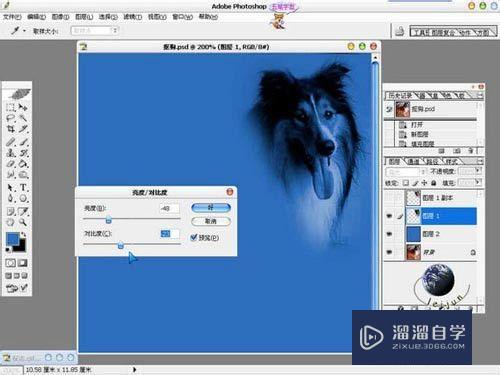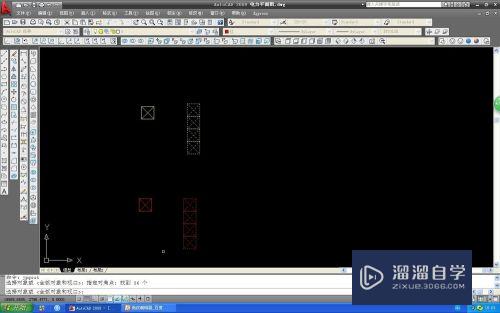CAD怎样画出多线段三维图(cad怎样画出多线段三维图像)优质
CAD是自动计算机辅助设计软件。能够进行二维制图和三维图纸设计。无需懂得编程就能够自动制图。三维工作界面的功能和二维的差不多。那么CAD怎样画出多线段三维图?一起来学习吧!
想了解更多的“CAD”相关内容吗?点击这里免费学习CAD课程>>
工具/软件
硬件型号:戴尔DELL灵越14Pro
系统版本:Windows7
所需软件:CAD2007
方法/步骤
第1步
第一步。打开CAD软件三维建模主界面。如图所示。
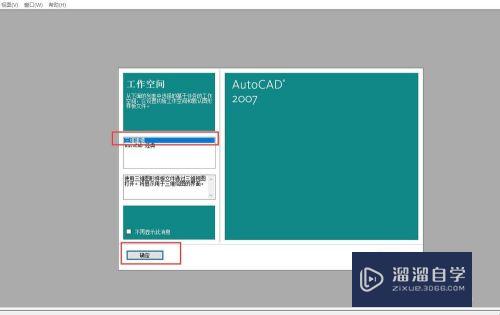
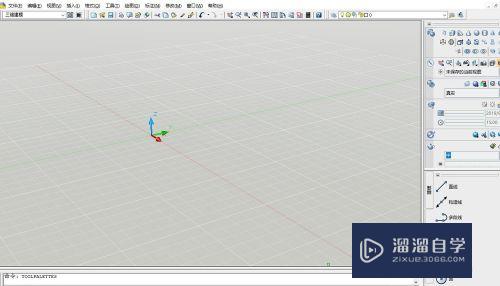
第2步
第二步。选择绘图-多线段。进行绘制多线段如图所示。然后再画一个矩形。
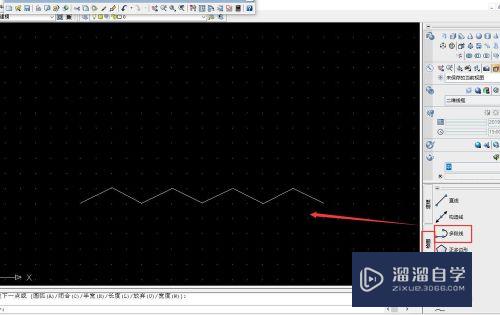
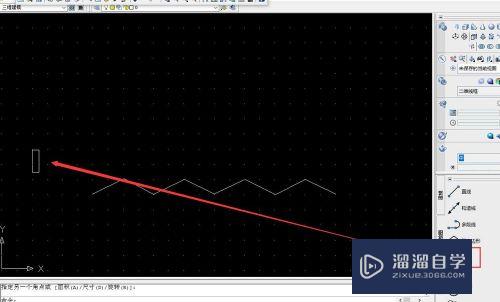
第3步
第三步。选择扫掠功能。以矩形为对象。多线段为路径进行扫掠。如图所示。
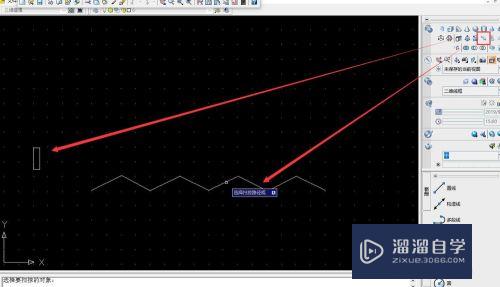
第4步
选择扫掠功能后的多线段的二维线框如图所示。
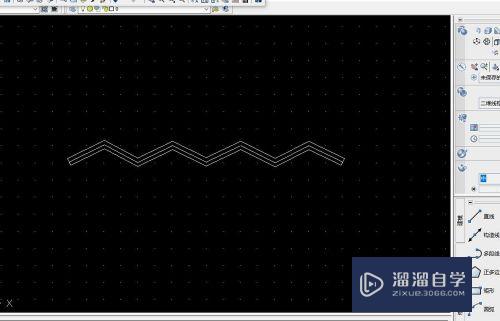
第5步
第四步。选择西南等轴测和真实模式。多线段三维图绘制效果如图所示。
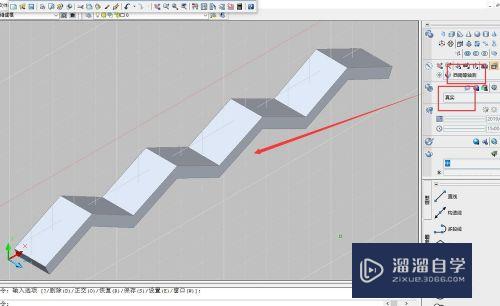
以上关于“CAD怎样画出多线段三维图(cad怎样画出多线段三维图像)”的内容小渲今天就介绍到这里。希望这篇文章能够帮助到小伙伴们解决问题。如果觉得教程不详细的话。可以在本站搜索相关的教程学习哦!
更多精选教程文章推荐
以上是由资深渲染大师 小渲 整理编辑的,如果觉得对你有帮助,可以收藏或分享给身边的人
本文标题:CAD怎样画出多线段三维图(cad怎样画出多线段三维图像)
本文地址:http://www.hszkedu.com/70440.html ,转载请注明来源:云渲染教程网
友情提示:本站内容均为网友发布,并不代表本站立场,如果本站的信息无意侵犯了您的版权,请联系我们及时处理,分享目的仅供大家学习与参考,不代表云渲染农场的立场!
本文地址:http://www.hszkedu.com/70440.html ,转载请注明来源:云渲染教程网
友情提示:本站内容均为网友发布,并不代表本站立场,如果本站的信息无意侵犯了您的版权,请联系我们及时处理,分享目的仅供大家学习与参考,不代表云渲染农场的立场!